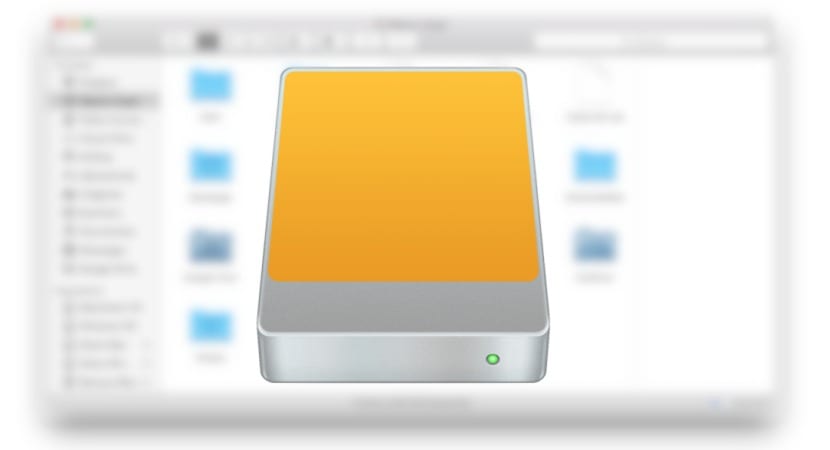
Ak máte externú jednotku, ktorú na počítači Mac často používate, a to vo formáte, ktorý je schopný čítať, potom je to samozrejme možné prístup ku všetkým údajom v nich obsiahnutým. Môžu sa však vyskytnúť prípady alebo výnimky, v ktorých nie je otvorenie súboru povolené, obmedzený prístup k priečinkom alebo odstránenie súborov môže spôsobiť rôzne chyby.
Tieto chyby súvisia s jednoduchými požiadavkami na potvrdenie, ako napríklad »Naozaj chcete súbor odstrániť? «, predtým požiadali o priestory úplne odstrániť uvedený súbor, čo je skutočná námaha.
Tento a ďalšie problémy vznikajú na základe toho povolenia systému súborov sú povolené v uvedenej externej jednotke, pre ktorú sa pri kopírovaní alebo zaznamenávaní pretiahnu prístupové povolenia určitých používateľov alebo skupín, ktoré boli v nej špecifikované.
Povolenia sa zvyčajne prideľujú s cieľom zachovať určitú mieru ochrany súkromia a bezpečnosti na serveri lokálne disky alebo zväzky, ktoré sú trvalé (tie, ktoré sú interne v počítači), ale externé disky majú obvykle širšie využitie medzi rôznymi počítačmi, pokiaľ nie sú pripojené vo veľmi konkrétnej konfigurácii a nie sú odpojené, či už ako úložisko pre NAS alebo disk pre konfiguráciu diskov RAID. .
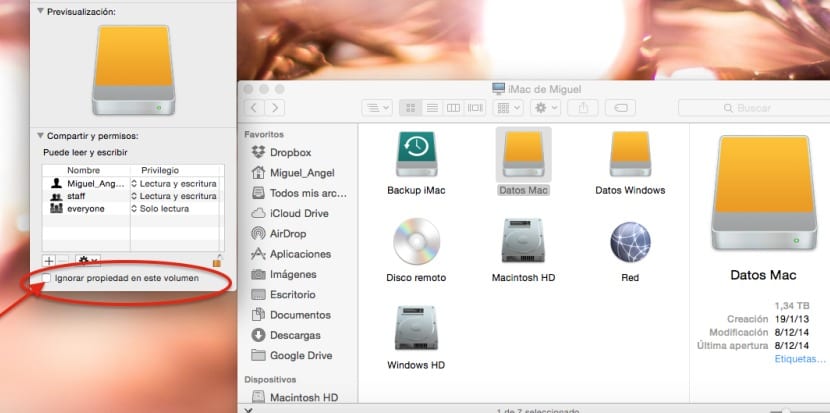
Za normálnych okolností sú povolenia predvolene zakázané, aby sa zabezpečilo, že údaje budú prístupné vždy od jablka považovať externé disky za dočasné úložisko.
Na druhej strane, ak je kópia vytvorená zo súkromného priečinka alebo súboru, budete mať prístup k koreňu zväzku, ale nie k uvedenému priečinku alebo súboru, takže budeme musieť od začiatku ignorovať povolenia pre nový priečinok alebo súbor. jednotka. Budeme postupovať nasledovne:
- Jednotku nájdeme vo vyhľadávači stlačením klávesov Shift + CMD + C
- Na vybranej jednotke stlačíme CMD + I, aby sme o nej získali informácie.
- Klikneme na visací zámok v ľavej dolnej časti okna.
- Nájdeme políčko „Ignorovať vlastnosť na tomto zväzku“ a klikneme na neho.
- Po overení pomocou hesla správcu skontrolujeme, či je toto políčko aktivované (samozrejme bude k dispozícii iba v jednotkách, ktoré umožňujú povolenia).
Dobrý deň, a ako zmeníme povolenia, keď sa visací zámok nezobrazí a bude možné ho iba prečítať. a s nainštalovaným tutear ntfs.
Existuje nejaká cesta z terminálu?
vďaka za vašu pomoc
Keď odstránim súbory z disku, úložný priestor zostane nedotknutý, akoby som mal celý disk. Ako môžem natrvalo odstrániť súbory z externého pevného disku?
Ako môžem odstrániť súbory z počítača a uchovať ich na externom pevnom disku?
dobrý deň
Aká škoda, a ak sa nezobrazí žiadny zámok, stačí iba fráza „iba na čítanie“. Musím odstrániť niektoré súbory, za ktoré vám ďakujem.
Ahoj, nefunguje mi to, odstraňujem zámky, ale stále mi to nedovolí mazať súbory. Je to externý pevný disk.
Vďaka a pokiaľ ide o
To nefunguje. Zobrazí sa zámok, ale nie možnosť „Ignorovať vlastníctvo tohto zväzku“.